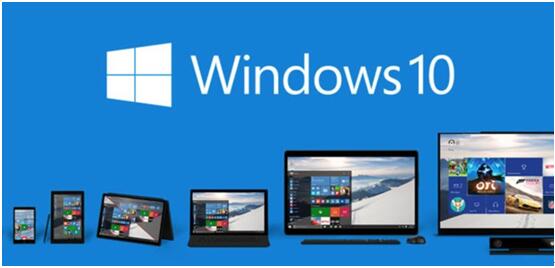在Windows 10如何开或关电池节能模式
发布时间:2022-06-15 文章来源:xp下载站 浏览:
|
Windows 10是美国微软公司研发的跨平台及设备应用的操作系统。是微软发布的最后一个独立Windows版本。Windows 10共有7个发行版本,分别面向不同用户和设备。截止至2018年3月7日,Windows 10正式版已更新至秋季创意者10.0.16299.309版本,预览版已更新至春季创意者10.0.17120版本
欢迎来到系统天地windows 10教程,在这里我们可以帮助您了解Windows 10的功能和全面应用所遇到的问题。在今天的教程中,您将学习在Windows 10如何开或关电池节能模式。
电池节能模式
在Windows 10电池节能模式可以通过限制后台活动的数量和管理各种硬件调整自动保存您的笔记本电脑的电池。
这通常意味着你的电脑的性能会下降,你也可以手动关闭,如果你想体验您的计算机的全部性能。
步骤打开电池省电模式开或关:
1、进入设置 ,然后单击系统图标。
2、现在点击电池保护程序 。
3、要打开电池省电模式,滑动电池保护程序是目前朝着正确的。
4、要打开电池省电模式关闭,滑动电池保护程序是目前向左。
自动控制电池省电模式:
1、进入设置 ,然后单击系统图标 。
2、现在点击电池保护程序 。
3、如下面的图像中,点击电池保护程序设置 。
4、要在打开电池省电模式, 检查自动开启电池保护程序,如果我的电池低于框。
5、要打开电池省电模式关闭,取消自动之交电池保护,如果我的电池低于框。
注意:您也可以设置百分比水平,如果你想。 默认情况下,被设定在20%。
您还可以控制从电源选项此设置:
1、这里描述接入费电平设置: 视窗10教程51 -如何启用节能模式
2、以1到100之间开启电池保护模式,设置在电池(百分比电池充电)
3、要打开电池省电模式关闭,设置在电池(百分比电池充电)0
新技术融合:在易用性、安全性等方面进行了深入的改进与优化。针对云服务、智能移动设备、自然人机交互等新技术进行融合。Windows 10所新增的Windows Hello功能将带来一系列对于生物识别技术的支持。除了常见的指纹扫描之外,系统还能通过面部或虹膜扫描来让你进行登入。当然,你需要使用新的3D红外摄像头来获取到这些新功能。 |
相关文章
本类教程排行
系统热门教程
本热门系统总排行